# Visual Studio Code简介
如果你在安装过程中添加了桌面快捷方式,那么你可以在桌面上轻松找到并打开VSCode,如果没有,你也可以在开始菜单中找到。我们双击打开VSCode。
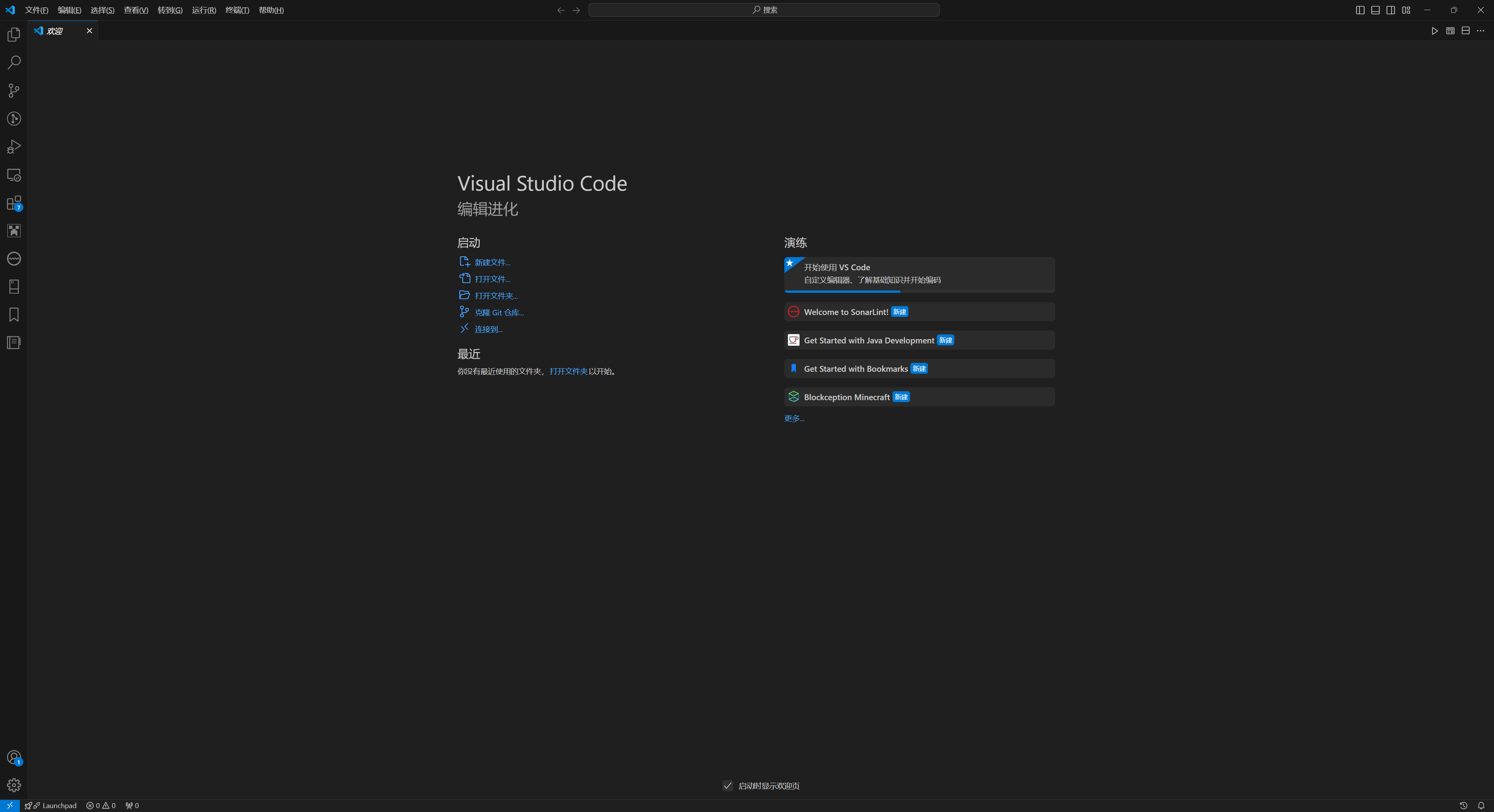
# 汉化
你可能会发现,你的VSCode并不像上图中显示的那样为中文语言。稍安勿躁,这是你没有安装中文语言的支持扩展。
在左侧的功能栏中找到该图标并点击:

你会看到一个类似这样的边栏出现:
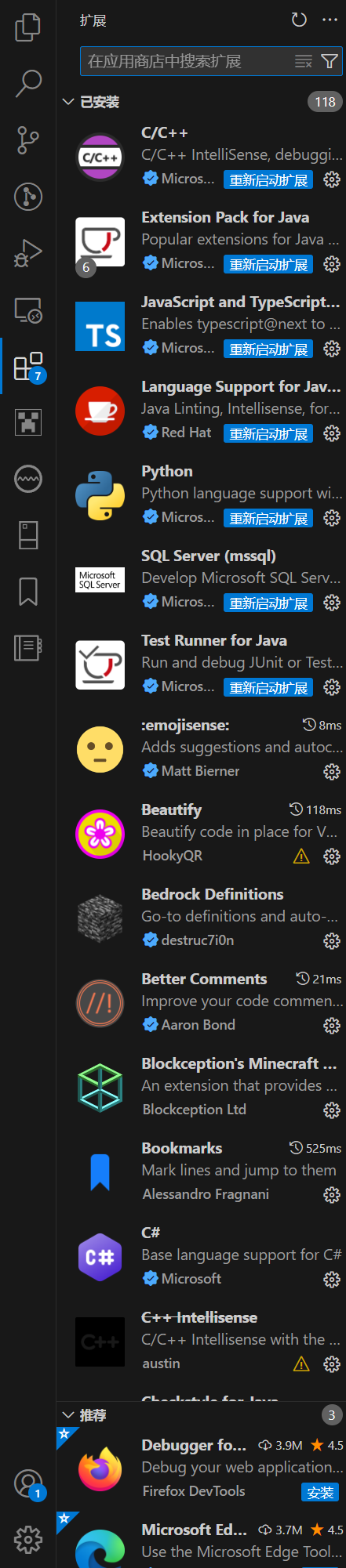
在最上方的搜索框中搜索“中文”,你一定可以找到这样一个扩展:
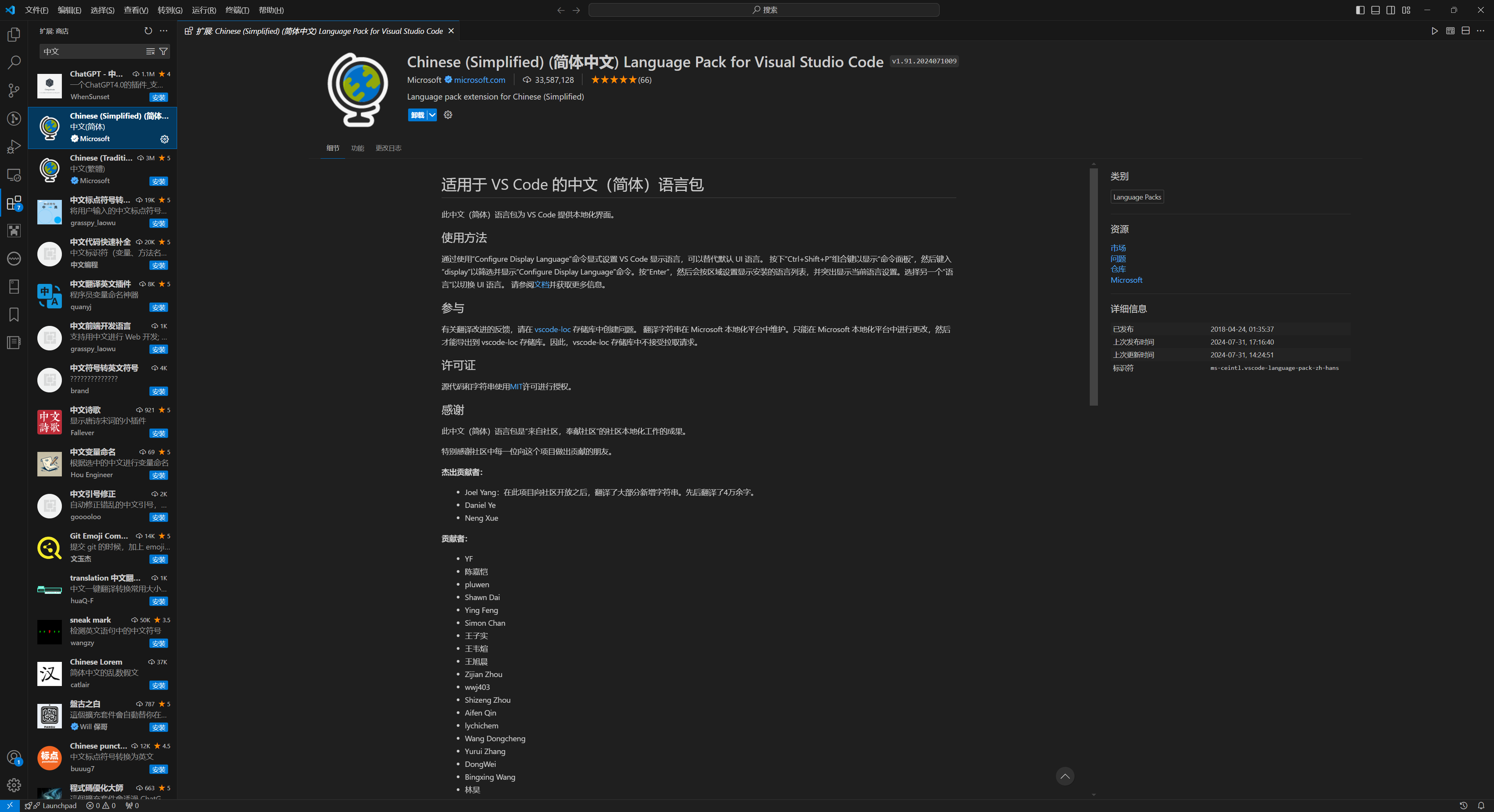
点击并安装(Install)该扩展,在VSCode重启后,你的界面将显示为中文!
# 基本功能
通常,我们会通过点击“文件(F)”->“打开文件夹”来打开我们的工作文件夹。在《我的世界》基岩版模组开发中,便是我们的附加包根目录。
在《我的世界》开发启动器内,我们可以这样定位到我们希望工作的附加包的根目录:
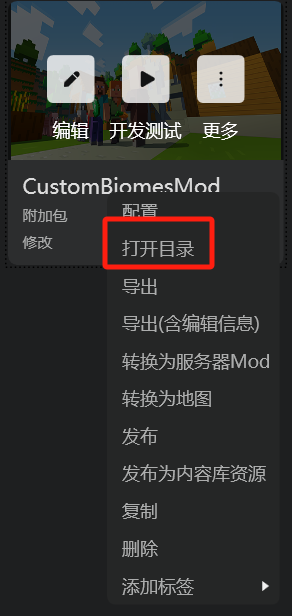
在打开的文件夹的地址栏内复制你的目录的路径,并拷贝至VSCode的打开文件夹的窗口内:
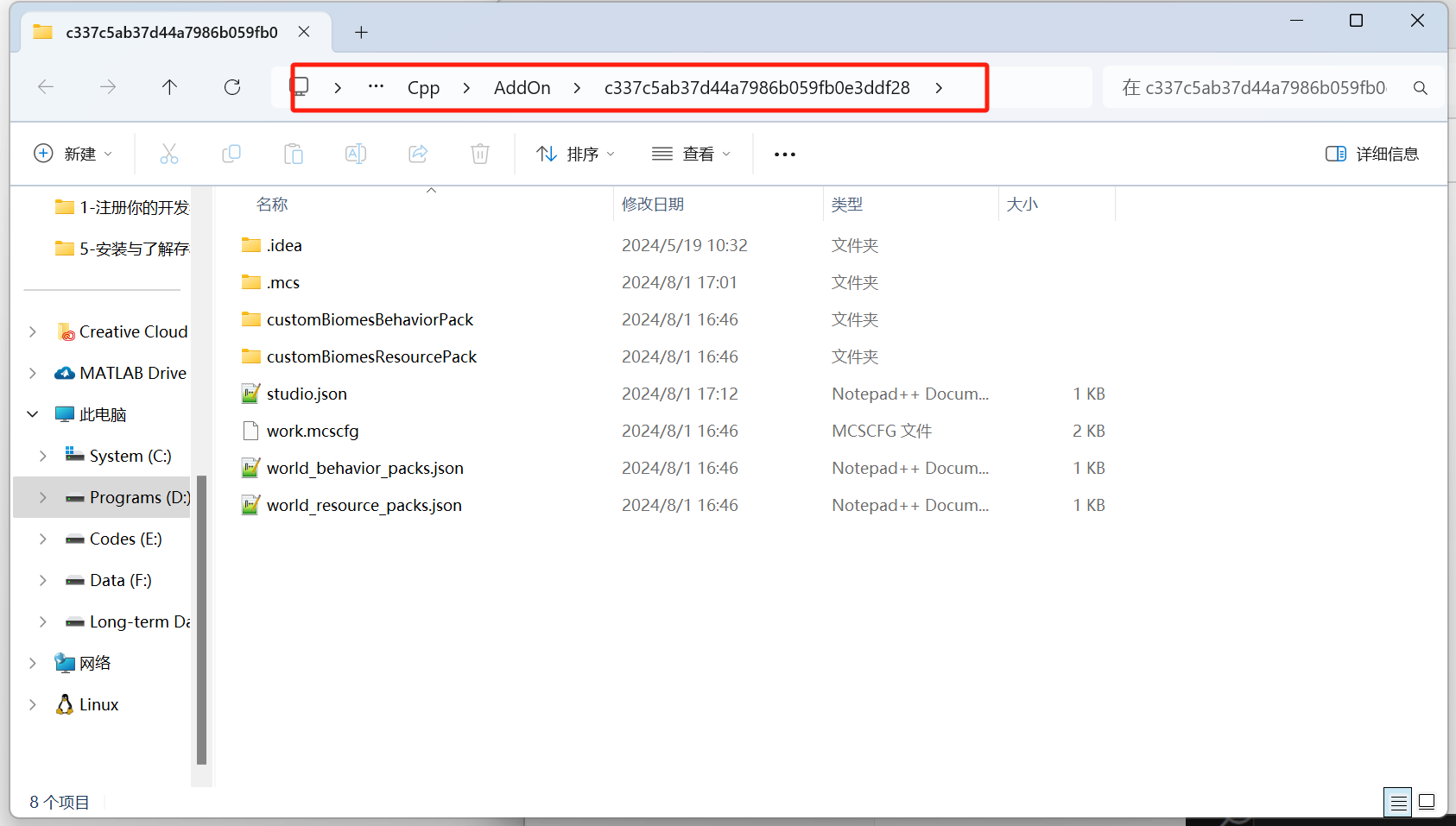
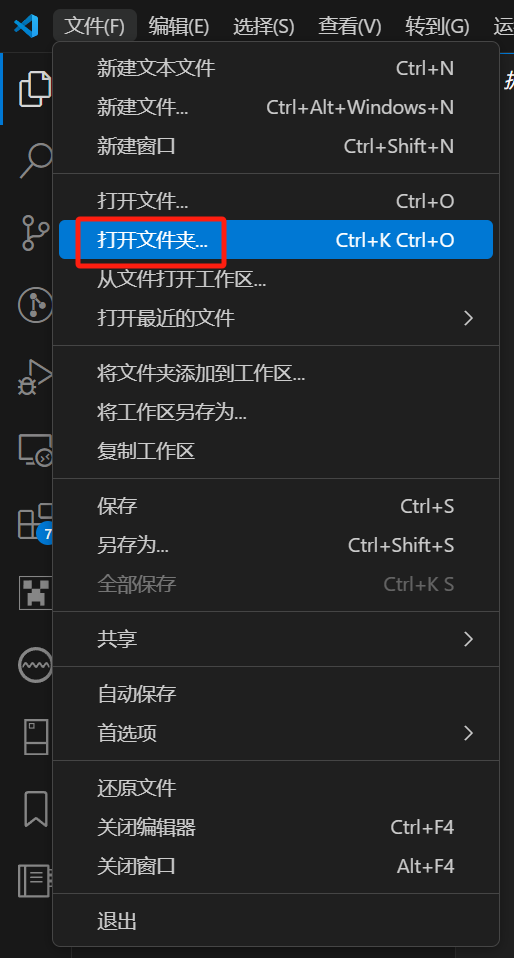
点击“我信任此作者”以开始完整的编辑功能:
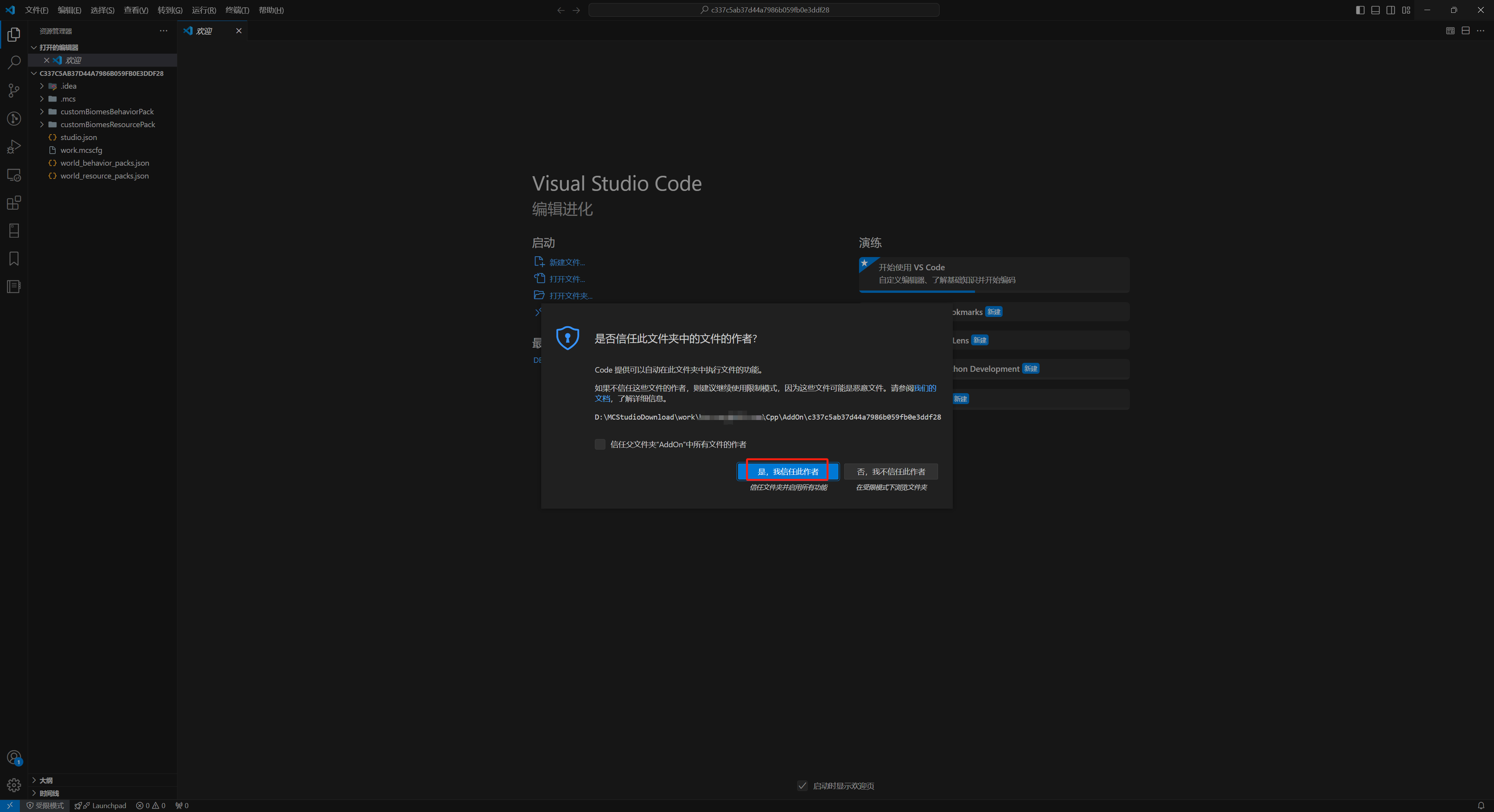
然后我们在左侧目录树窗口内就可以看到该文件夹的目录了:
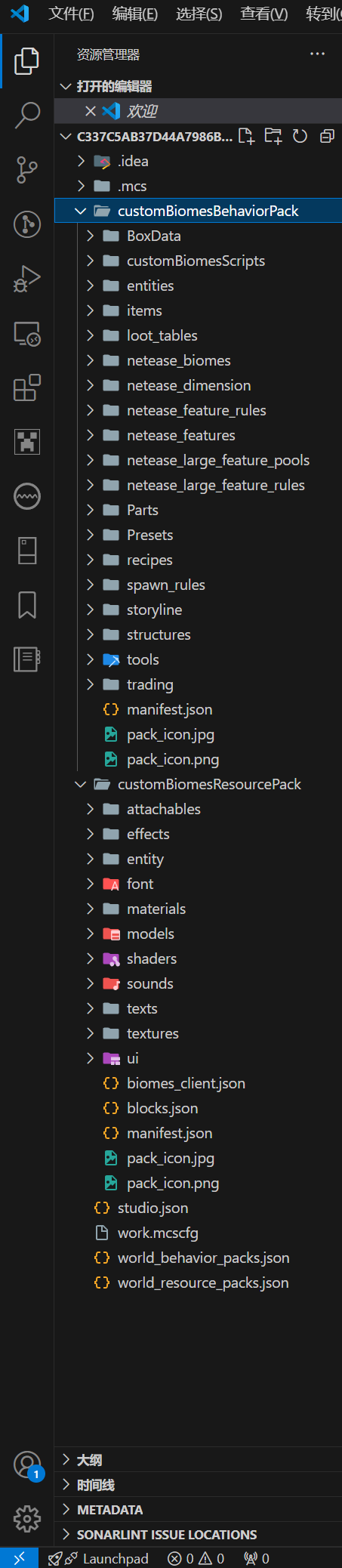
定位到你希望编辑的文件,便可以开始模组的撰写啦!
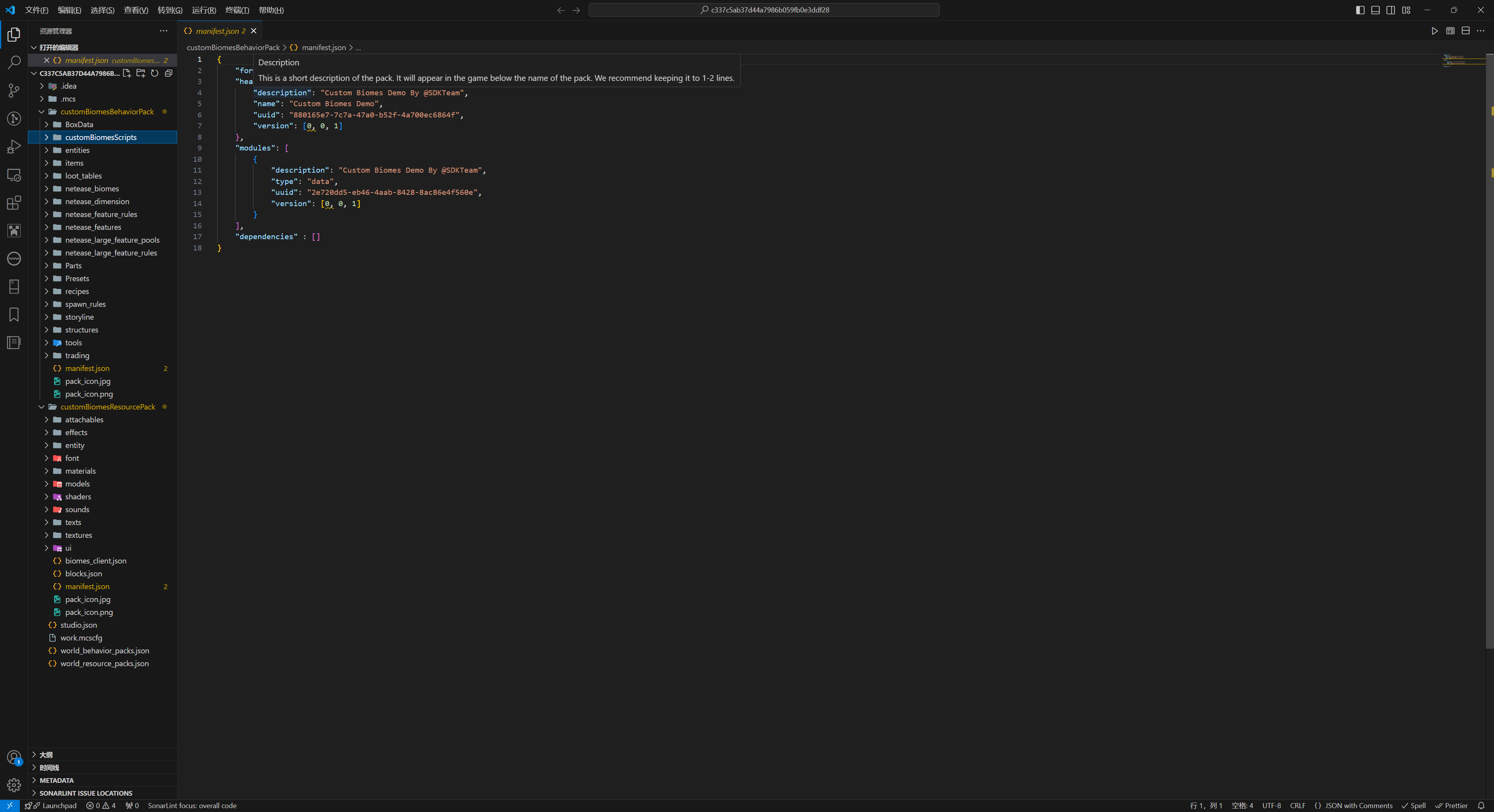
此外,当你打开一个Python文件时,VSCode右下角会显示解析器的使用情况。请务必选择解析器为 Python2.7 ,否则你的错误提示功能可能会遇到错误。
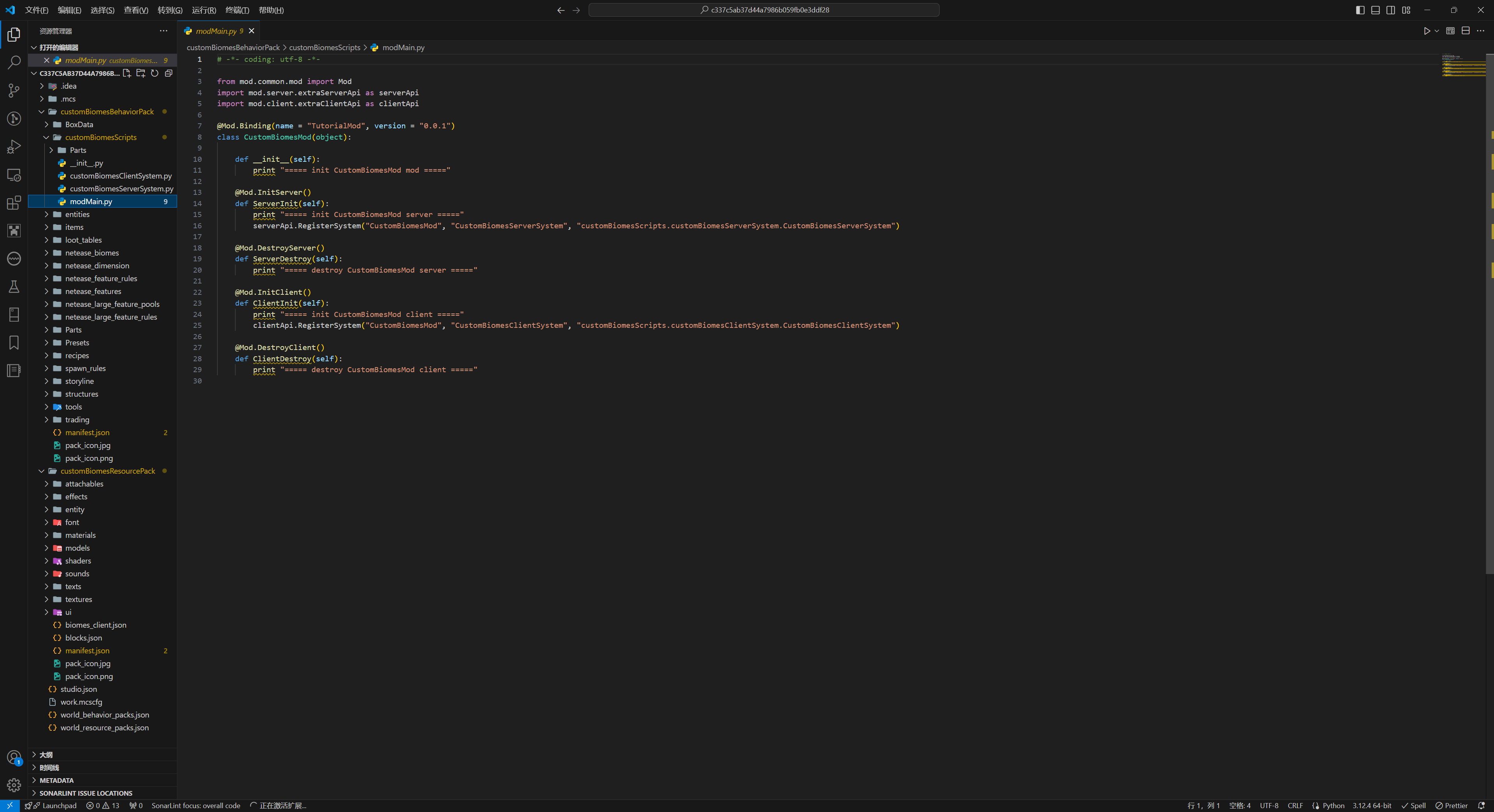
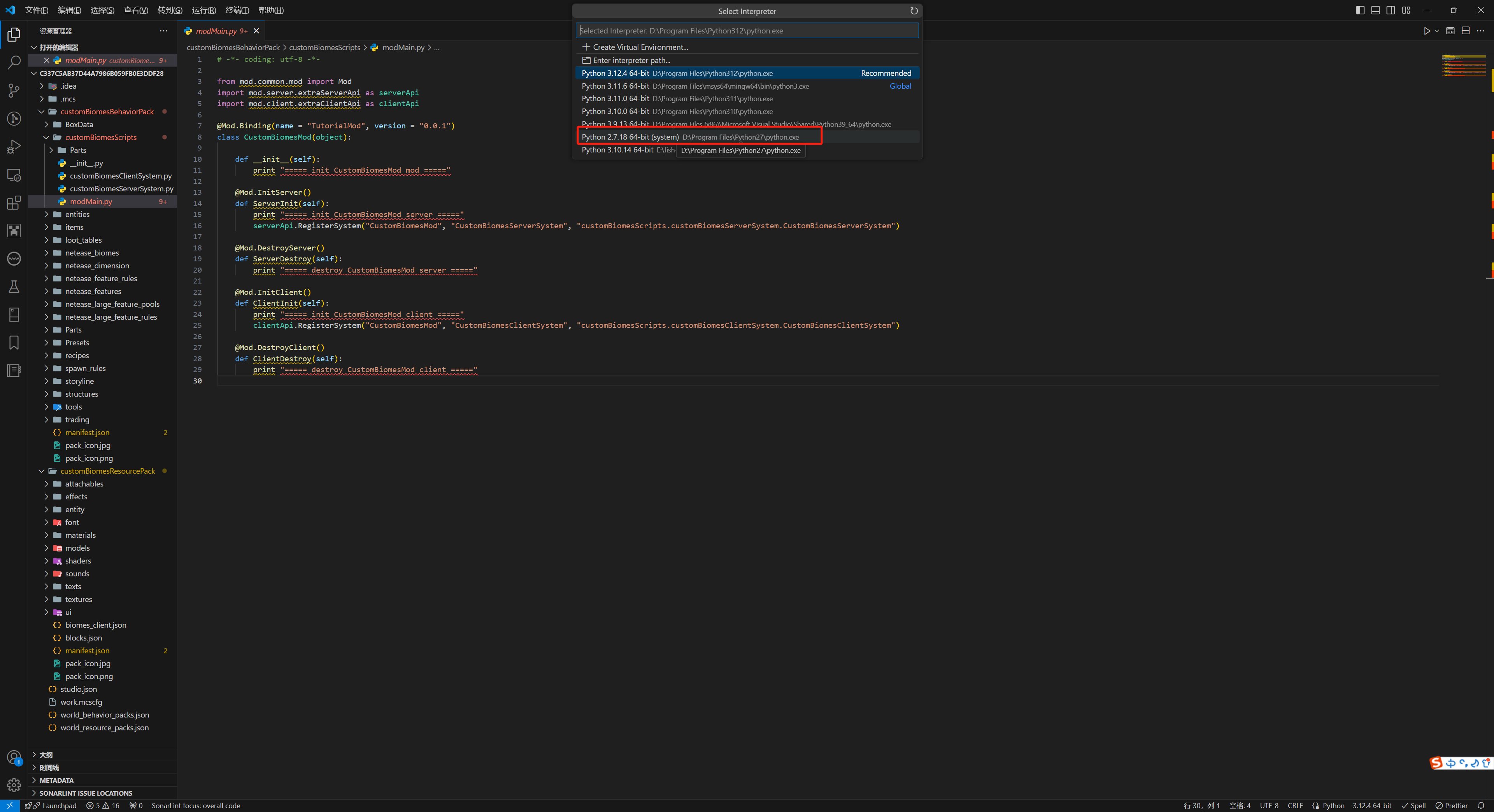
以上是VSCode的基本编辑功能。更多的功能请参考VSCode的官方文档(英文) (opens new window)和互联网上其他的VSCode教程!你也可以自己探索新功能,锻炼自己的学习和理解能力!



